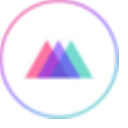
Multrin绿色版是一款实用的窗口管理工具,用户可以像使用浏览器一样的对窗口进行管理和使用,避免因为窗口多看而显得嘈杂,采用了大众熟悉的Windows窗口让用户能够快速上手操作,具有强大拓展性的它对一些第三方的应用也能进行标签的添加,还有许多便捷实用的辅助功能,还你一个整洁的桌面!
Multrin绿色版是一款由多种开源项目开发而来的,所以它本身也是免费而开源的,只需要对标签进行拖放就能对程序进行管理,来回切换不卡顿!对窗口进行统一后方便用户快速找到自己需要的窗口,从而有效的提高用户的办公效率,感兴趣的而用户快来下载吧!
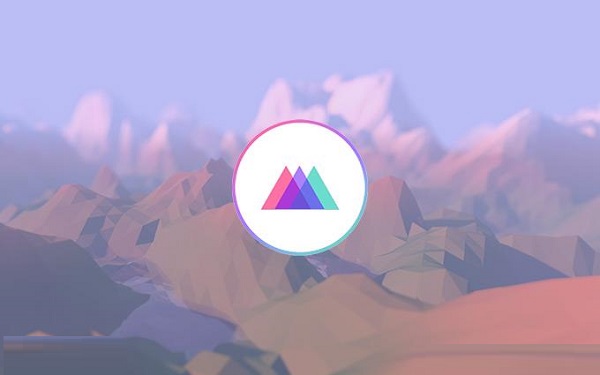
1、免费给 Windows 软件加上多标签页功能支持
Multrin 是一款有趣实用的免费开源“窗口合并”辅助小工具,启动后会提供一个空白的窗口,你只需将任何软件 / 应用程序窗口拖放到它上面,就会自动“聚合”成一个类似浏览器多标签页效果的窗口,然后你就可以跟平常上网一样在各个标签 (软件界面) 之间切换使用了。
2、拖放标签页、合并/分离、关闭程序
Multrin 可以支持添加包括 UWP 和传统的 Windows 窗口,甚至大部分第三方自制界面的应用比如 TIM 等也能顺利添加。将应用程序添加到 Multrin 的多标签页组之后,你可以使用鼠标拖动标签页来调整位置排序;在调整软件窗口大小后,Multrin 也会自动根据大小自动适应变化的。
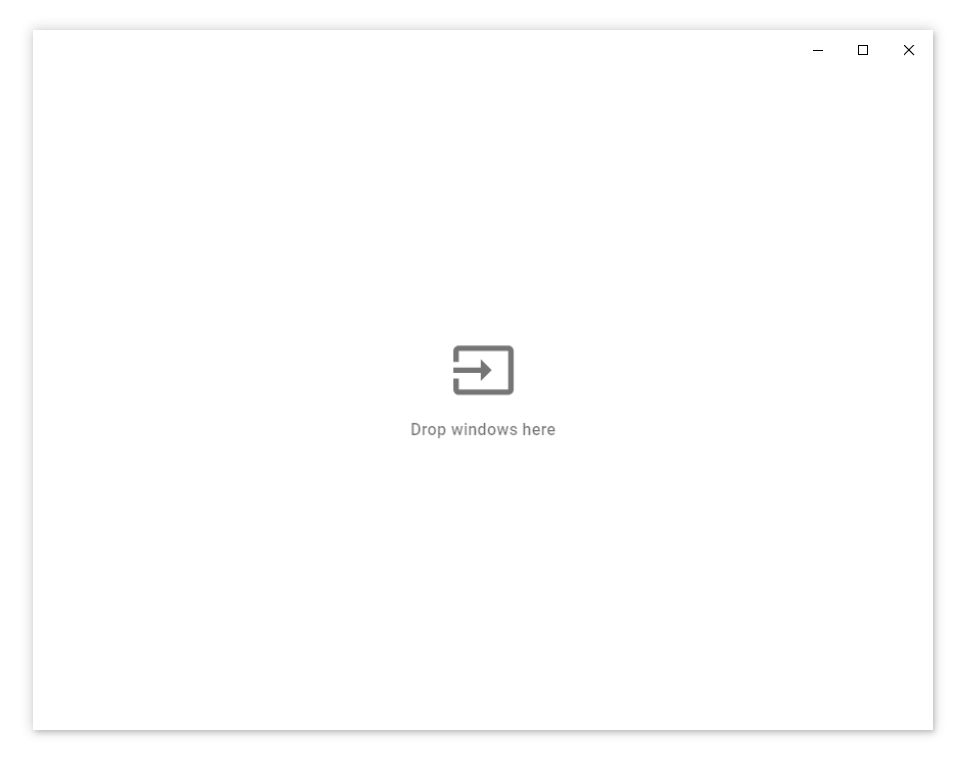
3、开源免费:
Multrin 基于 Electron、React、TypeScript 等开源项目开发而来,有着跨平台的可能性,可惜目前作者仅发布了 Windows 版,macOS 目前没有准确的计划。不过作者也已经在慢慢地完善该软件了,比如最近也加入了流行的“暗色主题”的来适配新版 Win10 的黑暗界面 (Dark Mode)。如下图,配合黑色界面的 Visual Studio Code 看起来特别的帅:
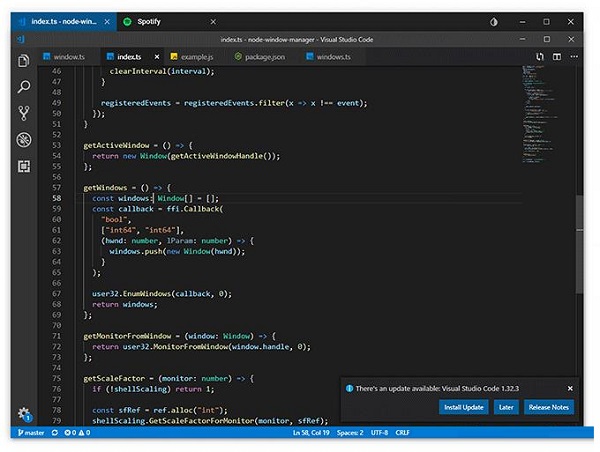
1、打开Multrin软件,提示Drop windows here,将你的窗口拖动到这里使用
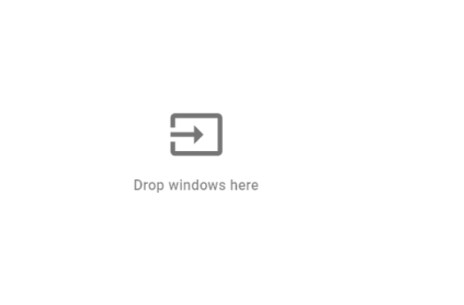
2、例如小编将文件资源管理界面拖动到Multrin软件,显示的界面就是这样的
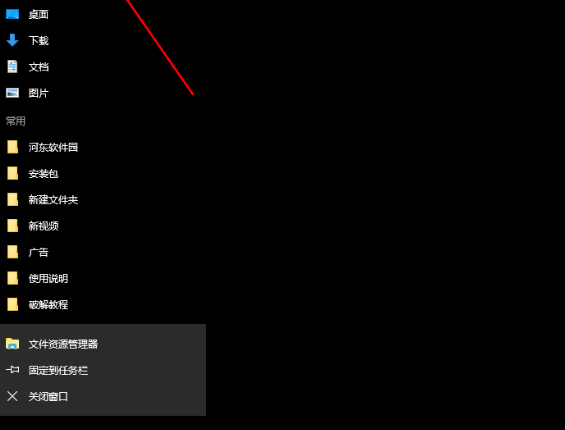
3、如图所示,将桌面打开的文件全部拖动到软件界面显示
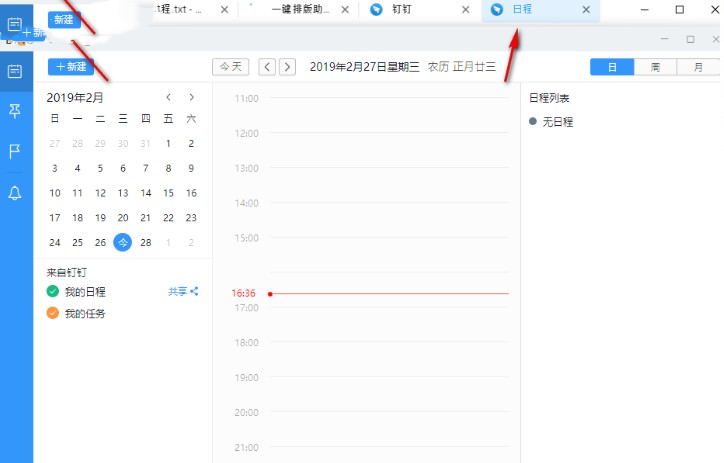
4、文件夹也可以直接在软件界面上显示,方便你访问文件夹
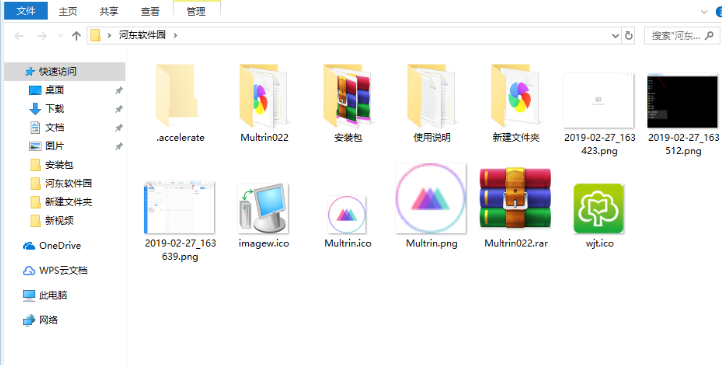
5、TXT编辑的界面就是这样,在Multrin软件上切换到记事本就可以输入内容
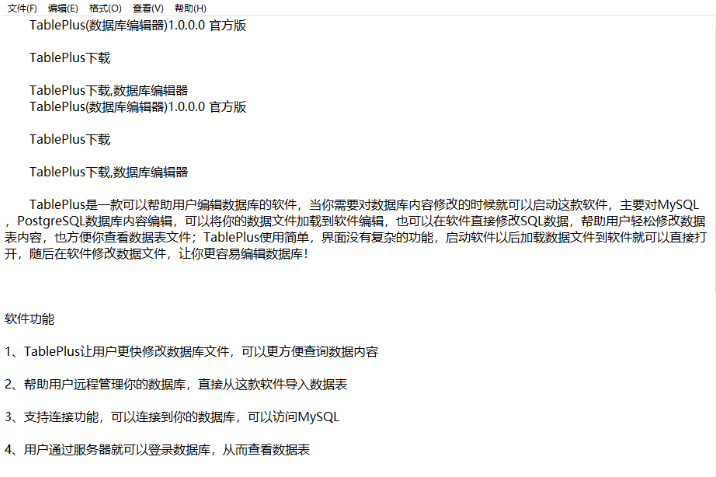
6、需要使用哪一个功能就点击顶部的窗口标题,这样就可以立即打开
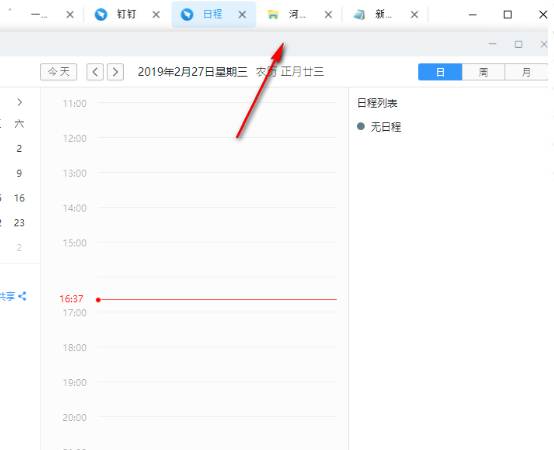
7、软件的工作方式与浏览器的标签页一样,轻松管理桌面上全部窗口
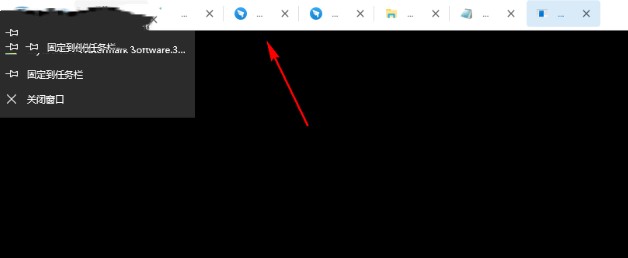
1、运行Multrin绿色版后会提示你拖放窗口进去,你需要将窗口拖放到 Multrin 界面接近顶部位置,看到 Multrin 界面顶部出现标签页了就可以松开鼠标了。如此反复操作,你就可以将多个窗口放置到同一个窗口中了。这里支持包括 UWP、Windows 窗口空间以及其他第三方的窗口界面添加。
2、添加窗口时无法调整标签的位置,但添加后你就可以拖动标签来进行位置调整了。窗口大小方面,你可以调整 Multrin 内软件窗口大小(不是 Multrin 窗口大小),而 Multrin 窗口大小会根据你调节标签页软件的大小而变化。
3、Multrin 同样也支持快捷键,使用「Ctrl + Tab」可以快速在标签页中进行切换。当关闭 Multrin 窗口时,会保留当前你正在浏览的标签页窗口,其他的标签页窗口都会被关闭掉。最后在右上角还支持亮色和暗色主题的切换。
1、有趣实用的免费开源“窗口合并”辅助小工具
2、可以支持添加包括 UWP 和传统的 Windows 窗口,甚至大部分第三方自制界面的应用比如 TIM 等也能顺利添加
3、基于 Electron、React、TypeScript 等开源项目开发而来,有着跨平台的可能性
4、黑暗的主题
5、Ctrl + Tab用于更改所选标签的键盘快捷键
使用方法非常简答,直接将其他程序窗口拖进去就行了
但对于本身就是多标签页的 edge 浏览器来说,会出现白屏,需要切换一下再回来就好了
将不同的程序窗口放到一个聚合窗口之中,组成多标签页窗口。
修复了最小化后恢复时应用崩溃的问题
当拖放信息与另一个窗口重叠时,隐藏拖放信息
修复了未被聚焦的分离窗口

82.7MB|应用软件

31.19MB|应用软件

122.55MB|应用软件

443.25MB|应用软件

4.57MB|应用软件

92.44MB|应用软件

437 KB|应用软件

39.65MB|应用软件

129.7 MB|应用软件

50.2 MB|应用软件
对于您的问题快深感抱歉,非常感谢您的举报反馈,小编一定会及时处理该问题,同时希望能尽可能的填写全面,方便小编检查具体的问题所在,及时处理,再次感谢!